شما می توانید از گروه ورودی کاربر برای دو هدف اصلی استفاده کنید: کنترل طرح رابط کاربری گرافیکی و قرار دادن شرایط فعال سازی یکسان در چندین ورودی کاربر. مورد دوم معمولاً در هنگام اجرای اولی یک نتیجه است. گروه بندی ورودی های کاربر نیز امکان تعریف نام بخش و ایجاد محتوای کمکی برای بخش را فراهم می کند. گزینه طرحبندی رابط کاربری گرافیکی در قسمت گزینههای GUI، رفتار گروه ورودی کاربر را کنترل میکند. طرحبندیهای موجود اعضای گروه زیر یکدیگر (پیشفرض)، اعضای گروه قرار داده شده در یک پشته ، ایجاد یک ویجت برای هر مؤلفه برداری ، دکمههای رادیویی از ورودی اول کاربر، سایرین در میان ،اعضای گروه ستون ها را در جدول تعریف می کنند یا اعضای گروه یک بخش را تعریف می کنند .
|
|
از این بخش در ترکیب با ویژگی های توضیح داده شده در بخش گروه ورودی کاربر استفاده کنید .
|
اعضای گروه زیر یکدیگر
اجزای رابط کاربری گرافیکی که هر یک از اعضای گروه نشان می دهد در زیر یکدیگر ظاهر می شوند. عضو می تواند گروه دیگری باشد، بنابراین کل طرح بندی آن گروه در این دنباله یک نقطه می گیرد. شکل زیر یک طرح شماتیک از این طرح را نشان می دهد.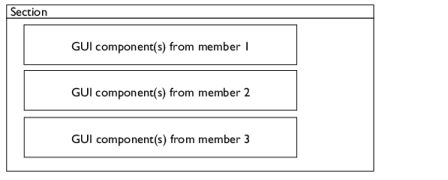
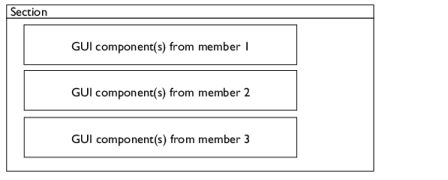
شکل 2-1: شماتیکی از چیدمان گزینه “Group Members under یکدیگر”.
اگر هر یک از ورودیهای کاربر یا گروههای ورودی کاربر، گزینه Hide user input in GUI را در صورت انتخاب غیرفعال داشته باشد، در صورت غیرفعال بودن مخفی میشود. هنوز وجود دارد و حضور آن را می توان به دلیل اشغال فضای خالی کوچکی در چیدمان مشخص کرد. اگر فقط یک عضو مخفی مانند این داشته باشید، به سختی متوجه آن می شوید، اما اگر چندین عضو مخفی در یک ردیف وجود داشته باشد، یک فضای خالی به وضوح قابل مشاهده خواهید داشت. سپس باید از گزینه اعضای گروه قرار داده شده در یک پشته استفاده کنید (به زیر مراجعه کنید).
اعضای گروه در یک پشته قرار می گیرند
اجزای رابط کاربری گرافیکی هر عضو در قالب های فرعی جداگانه ای قرار می گیرند که کارت نامیده می شوند. هر کارت می تواند به عنوان یک واحد ظاهر و ناپدید شود، و این اثر را ایجاد می کند که بخشی از طرح فورا تغییر می کند. شرایط فعال سازی در هر عضو کنترل می کند که کارت آن ظاهر یا ناپدید شود. هر کارت بسته به نوع عضوی که با آن مطابقت دارد میتواند شامل چندین مؤلفه رابط کاربری گرافیکی و کارتهای دیگر باشد. به این ترتیب می توانید یک رابط کاربری گرافیکی پویا تودرتو پیشرفته ایجاد کنید. برای ترسیم شماتیک این نوع چیدمان به زیر مراجعه کنید.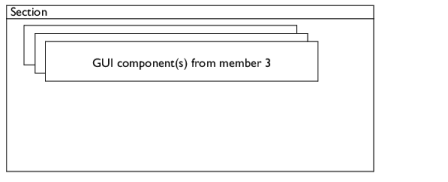
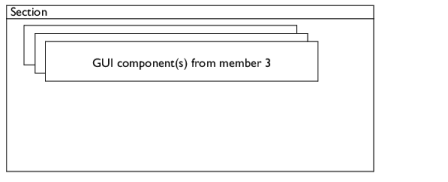
شکل 2-2: شماتیکی از چیدمان گزینه «عضو گروه قرار داده شده در یک پشته».
اعضای گروه یک بخش را تعریف می کنند
ساده ترین و یکی از مهم ترین طرح های رابط کاربری گرافیکی، طرح بندی بخش است. زمانی از آن استفاده می کنید که بخواهید مشخص کنید چه اعضایی به یک بخش خاص تعلق دارند. شما عنوان بخش را در قسمت توضیحات مشخص می کنید .
|
|
روش پیشنهادی برای ایجاد یک بخش، استفاده از گره بخش به جای گره گروه ورودی کاربر است .
|
اگر یک بخش را مشخص نکنید، یک بخش پیش فرض وجود دارد که می تواند برای طرح بندی های ساده به اندازه کافی خوب باشد. چندین موقعیت وجود دارد که بخش پیش فرض هرگز تولید نمی شود:
|
•
|
وقتی بیش از یک بخش می خواهید، باید همه بخش ها را مشخص کنید.
|
|
•
|
زمانی که حداقل یک گره Constraint در ویژگی خود دارید. محدودیت معمولاً یک بخش ویژه برای محدودیتهای ضعیف و انتخاب نوع محدودیت اضافه میکند، بنابراین باید تمام بخشهای دیگر را به عنوان یک گروه بخش مشخص کنید.
|
به عنوان یک قاعده کلی، اگر ورودی های کاربر مورد انتظارتان را نمی بینید، همیشه یک بخش اضافه کنید.
|
|
بخشی که گره های محدودیت معمولا اضافه می کنند همیشه نشان داده نمی شود. برای دیدن آن باید گزینه های فیزیک پیشرفته را نشان دهید.
|
برای هر جزء برداری یک ویجت ایجاد کنید
اگر میخواهید یک مؤلفه رابط کاربری گرافیکی را به صورت متوالی برای هر مؤلفه ورودی کاربر با ارزش برداری قرار دهید، میتوانید از این طرح استفاده کنید. ورودی کاربر می تواند بردار تک آرایه یا بردار دو آرایه با نوع داخلی اسکالر یا بولی باشد.
یک مثال معمولی این است که اگر میخواهید هر مقدار جزء برداری را با یک چک باکس فعال کنید. سپس یک ورودی کاربر دو آرایه با ابعاد بیرونی بردار و بعد داخلی روی بولی و یک ورودی کاربر تک آرایه به عنوان بردار ایجاد میکنید. با استفاده از این طرح، هر دو ورودی کاربر را به عنوان عضو در یک گروه قرار دهید، و طرحی مانند تصویر زیر دریافت می کنید.

شکل 2-3: تصویری از پنجره ایجاد شده با گزینه طرح بندی «ایجاد یک ویجت برای هر مؤلفه برداری».
دکمههای رادیویی از ورودی کاربر اول، سایرین در میان گذاشته شدهاند
از این گزینه زمانی استفاده کنید که دو یا چند دکمه رادیویی (دکمههای گزینه) را میخواهید که دید سایر ورودیها یا گروههای کاربر را کنترل کنند. اولین ورودی کاربر باید مجموعه ای از مقادیر معتبر داشته باشد که هر یک نشان دهنده یک دکمه رادیویی است. تعداد اعضای گروه به جز اولین مورد باید با تعداد مقادیر مجاز در ورودی اول کاربر برابر باشد. مشابه طرحبندی رابط کاربری گرافیکی قبلی، بعد از هر دکمه رادیویی، اجزای رابط کاربری گرافیکی یک عضو گروه را دریافت میکنید. همچنین معمول است که اعضای گروه را بسته به مقدار ورودی دکمه رادیویی فعال کنید. شکل 2-4 را ببینید که نمونه ای را با دو دکمه رادیویی نشان می دهد. به سه ورودی کاربر نیاز دارد که ورودی اول دارای دو مقدار مجاز است.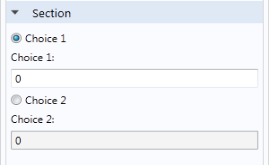
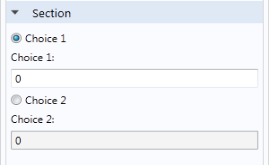
شکل 2-4: یک اسکرین شات از یک پنجره که با گزینه طرح بندی «دکمه های رادیویی از ورودی اول کاربر، سایرین به هم پیوسته» ایجاد شده است.
اعضای گروه ستون ها را در یک جدول تعریف می کنند
هنگامی که می خواهید چندین ورودی کاربر را در یک جزء GUI جدول ترکیب کنید، از این گزینه استفاده کنید، جایی که هر ورودی کاربر نشان دهنده یک ستون در جدول است. این مستلزم آن است که ورودی های کاربر بردار بوده و ابعاد یکسانی داشته باشند. در قسمت Table height ارتفاع جدول را بر حسب پیکسل تنظیم می کنید. می توانید رفتار جدول را از طریق چک باکس های فهرست شده در جدول زیر کنترل کنید:
|
کادر را علامت بزنید
|
شرح
|
|
به صورت خودکار سطرهای جدید اضافه کنید
|
اگر میخواهید همیشه یک ردیف خالی زیر ردیفهای وارد شده وجود داشته باشد، انتخاب کنید.
|
|
ردیف ها را می توان اضافه کرد
|
برای فعال کردن افزودن ردیف ها را انتخاب کنید.
|
|
ردیف ها را می توان حذف کرد
|
برای فعال کردن حذف ردیفها انتخاب کنید.
|
|
ردیف ها را می توان به بالا و پایین منتقل کرد
|
برای فعال کردن محتوای ردیف برای متحرک بودن انتخاب کنید.
|
|
داده های جدول را می توان در فایل ذخیره و بارگذاری کرد
|
برای افزودن دکمههای نوار ابزار برای ذخیره و بارگیری محتوای جدول، انتخاب کنید.
|
|
میز را می توان پاک کرد
|
برای پاک کردن تمام دادههای آن جدول، دکمه Clear را در زیر جدول اضافه کنید .
|
اگر فهرست سرصفحههای جدول گزینه استفاده از توضیحات ورودی کاربر را داشته باشد، ستونهای جدول سرصفحههای خود را از ورودی هر کاربر دریافت میکنند . برای وارد کردن دستی آنها در جدولی که در زیر لیست ظاهر می شود، گزینه Specify را انتخاب کنید . آخرین جدول تنظیمات هر ستون را کنترل می کند، جایی که تنظیمات ستون را در ردیف مربوطه مشخص می کنید. جدول زیر گزینه های موجود را خلاصه می کند.
|
گزینه
|
شرح
|
|
عرض ها
|
عرض اولیه ستون.
|
|
قابل ویرایش
|
انتخاب شده به این معنی است که کاربر می تواند ستون را ویرایش کند.
|
|
متغیر
|
ستون باید نام متغیرهای منحصر به فرد و معتبر را نشان دهد.
|
|
اصطلاح
|
مقادیر باید یک عبارت بدون خطاهای نحوی باشند.
|
|
همگام شده است
|
برای تایپ راحت تر، فیلدهایی را در زیر جدول دریافت می کنید.
|
|
ردیف جدید
|
مقدار پیشفرض ردیفهای جدید را کنترل کنید، چه زمانی که بهطور خودکار اضافه میشود یا زمانی که از طریق دکمه نوار ابزار اضافه میشود، آرایه پیشفرض حاوی مقادیر اولیهای است که جدول هنگام ایجاد یک ویژگی با آنها پر میشود. مقدار موجود در ستون New row فقط به عنوان پیش فرض برای ردیف های جدید (نماینده عناصر آرایه جدید در ورودی های کاربر) استفاده می شود.
|
ACTIVATION را به اعضای گروه پیوست کنید
انتخاب این گزینه به این معنی است که تمام شرایط فعال سازی در این گروه به لیست شرایط فعال سازی برای همه اعضا پیوست می شود. پیوست هنگام استفاده از رابط در Model Builder انجام میشود و میتوان از آن برای اصلاح فعالسازیهای ورودی کاربر موجود استفاده کرد که نمیتوانید به آنها دسترسی داشته باشید یا میخواهید به صورت انتخابی برای یک ویژگی خاص انجام دهید که یک مؤلفه را با ویژگیهای دیگر به اشتراک میگذارد.
|
|
گروه ورودی کاربر
|




